Определение рабочего времени ресурсов
ПЗ №3. Эффективное управление ресурсами - одно из главных достоинств MS Project.
Планирование ресурсов начинается с определения состава ресурсов. Ресурсы- это исполнители, оборудование и материалы, необходимые для выполнения задач проекта.
В MS Project для ресурсов определены свойства: доступность и стоимость. Доступность определяет, когда ресурс может работать над выполнением задач проекта, стоимость - затраты, связанные с использованием данного ресурса в проекте.
Для работы со списком ресурсов предназначено представление Resource Sheet (Лист ресурсов). Чтобы переключиться в это представление, можно в меню View (Вид)выбрать Resource Sheet (Лист ресурсов). Ввод ресурсов удобно производить, используя таблицу Entry (Ввод).
В поле Resource Name (Название ресурса)вводится название ресурса. Значение поля Type (Тип)необходимо выбрать из раскрывающегося списка. В MS Project представлено три типа ресурсов - Work (Трудовой), Material (Материальный), Cost (Затратный).
Трудовые ресурсы - это исполнители и оборудование, занятые в проекте.
Материальные ресурсы - материалы, потребляемые при выполнении задач проекта.
Затратные ресурсы - затраты, которые не связаны с использованием трудовых или материальных ресурсов, но должны быть учтены в плане проекта.
Тип ресурса определяет принцип учета данного ресурса в плане проекта. Участие в проекте трудовых ресурсов исчисляется во временных единицах, материальных ресурсов - в количественных, поэтому после выбора типа ресурса многие поля таблицы заполняются значениями, принятыми по умолчанию..

Поле Material Label (Единицы измерения материалов)доступно только для материальных ресурсов, оно содержит единицы измерения данного ресурса.
Поле Max. Units (Макс. единиц)определяет максимальную доступность ресурса для проекта. Значение 100% в этом поле означает, что данный ресурс будет занят на проекте все свое рабочее время.
В списке ресурсов трудовой ресурс может быть представлен не только конкретным человеком, но и названием профессии или специальности: например, "программист" или "редактор" - когда неважно, кто персонально будет назначен на данную задачу. Для такого ресурса поле Max. Units (Макс. единиц)может иметь значение, превышающее 100%, т.к. в качестве данного ресурса может быть задействовано сразу несколько исполнителей. Поле Max. Units (Макс. единиц)недоступно для материальных ресурсов, т.к. они являются потребляемыми.
Определение рабочего времени ресурсов
По умолчанию, все сотрудники, добавленные в проект, считаются доступными для работы над проектом все свое рабочее время. Для каждого ресурса создается календарь, параметры которого совпадают с параметрами основного (базового) календаря проекта. Однако некоторые ресурсы могут иметь свой персональный график работы, кроме того, необходимо учесть периоды отпусков или неполную занятость ресурса на задачах данного проекта.
Если сотрудник может работать над задачами проекта только половину рабочего дня, то его доступность в поле Max. Units (Макс. единиц)устанавливается 50%.
В диалоговом окне Resource Information (Информация о ресурсе)можно установить периоды доступности ресурса. Диалоговое окно вызывается двойным щелчком по ячейке с названием ресурса в представлении Resource Sheet (Лист ресурсов)или, выделив название нужного ресурса, щелкнуть по кнопке Resource Information (Информация о ресурсе)панели инструментов Standard (Стандартная).

На вкладке General (Общая)отображается таблица Resource Availability (Доступность ресурса). В поле Available From (Доступен с)необходимо указать дату начала периода доступности, т.е. дату ввода ресурса в проект, в поле Available To (Доступен до)- дату окончания периода доступности, в поле Max. Units (Макс. единиц)- значение доступности. По умолчанию, значением двух первых полей является NA (НД)

Для определения рабочего времени и выходных дней ресурса, может быть создан собственный календарь ресурса. Для работы с календарем необходимо из диалогового окна Resource Information (Информация о ресурсе), перейдя на вкладку Working Time (Рабочее время). Другой способ: в меню Tools (Сервис)выбрать команду Change Working Time (Изменить рабочее время), в появившемся диалоговом окне в раскрывающемся списке For (Для)выбрать название нужного ресурса. В календаре ресурса необходимо зафиксировать особенности рабочего графика ресурса.
Назначения
Назначение - это выделение в задаче ресурсов, необходимых для ее выполнения.
Назначить ресурсы на задачи - это значит определить, какие задачи выполняют данные ресурсы, или какие ресурсы выделены для выполнения данных задач.
Для назначения ресурсов необходимо в представлении Gantt Chart (Диаграмма Ганта)щелкнуть по кнопке Assign Resources (Назначить ресурсы)на панели инструментов Standard (Стандартная). Появится диалоговое окно Assign Resources (Назначить ресурсы), в котором отображаются все созданные для проекта ресурсы. Далее, выделив название задачи, необходимо выбрать в представленном списке ресурсов нужное название и щелкнуть по кнопке Assign (Назначить)диалогового окна. Все назначенные ресурсы помечаются в списке галочкой.
Для удаления назначения необходимо выделить задачу, на которую назначен ресурс, в диалоговом окне Assign Resources (Назначить ресурсы)выделить ресурс и щелкнуть по кнопке Remove (Удалить)диалогового окна.
Ресурсы на задачу могут быть назначены и из диалогового окна Task Information (Информация о задаче). На вкладке Resources (Ресурсы)отображается таблица, состоящая из трех столбцов: Resource Name (Название ресурса), Units (Единицы), Cost (Затраты). Для трудовых ресурсов единицы измерения - проценты или десятичные числа (при этом 100% соответствует 1 и означает полную занятость исполнителя на данной задаче).
При назначении материальных ресурсов в поле Units (Единицы)вводится значение, обозначающее количество (объем) данного ресурса в единицах, указанных в поле Material Label (Единицы измерения материалов). Объем выделяемых ресурсов (или норма потребления ресурсов) может быть фиксированным или переменным. При фиксированном объеме (норме потребления) на решение задачи выделяется указанное количество ресурсов, и оно не зависит от длительности задачи. Формат ввода: число, например, число " 5 " в поле Units (Единицы)будет означать фиксированную норму потребления для данного ресурса - 5 единиц данного ресурса на все время выполнения задачи. Переменный объем (норма потребления) зависит от длительности задачи. При изменении длительности задачи объем потребленного ресурса пересчитывается автоматически. Формат ввода: число/единица измерения времени, например, " 5/day" соответствует переменной норме, 5 единиц ресурса в каждый день на протяжении времени выполнения задачи.
Пока задаче не присвоены ресурсы, она имеет длительность, но не имеет объема работ - объем работ определяется трудозатратами тех ресурсов, которые назначены на выполнение задачи. Трудозатраты зависят от длительности задачи и объема ресурсов, выделенных для исполнения задачи. Размещение задачи в плане и ее поведение при изменении параметров (длительности, объема работ и трудозатрат) зависят от типа задачи.
Тип задачи - характеристика задачи, зависит от того, какие из параметров задачи зафиксированы, а какие могут изменятся. Любой из трех параметров задачи может быть зафиксирован, вынуждая изменяться два других параметра. Тип задачи указывает, какой из параметров задачи фиксирован: трудозатраты, объем ресурсов или длительность, и как изменение одного из свободных параметров задачи влияет на значение другого. В MS Project существует три типа задач:
- Fixed Units (Фиксированный объем ресурсов),
- Fixed Work (Фиксированные трудозатраты),
- Fixed Duration (Фиксированная длительность).
Тип задачи устанавливается на вкладке Advanced (Дополнительно)диалогового окна Task Information (Информация о задаче)

Тип Fixed Units (Фиксированный объем ресурсов)устанавливается для задачи, если необходимо, чтобы объем ресурсов задачи не изменялся при изменении длительности или трудозатрат, назначенных на выполнение задачи. Т.е. длительность и трудозатраты полностью определены объемом ресурсов, выделенными на выполнение задачи. Этот тип присваивается задачам по умолчанию.
- При изменении трудозатрат пересчитывается длительность, но объем ресурсов не меняется.
- При изменении длительности пересчитываются трудозатраты, но объем ресурсов не меняется.
Тип Fixed Duration (Фиксированная длительность)устанавливается, когда необходимо, чтобы длительность задачи не изменялась при изменении трудозатрат или количества исполнителей, назначенных на выполнение задачи. Применяется для задач, время выполнения которых не может быть изменено назначением (или удалением) сотрудников.
- При изменении объема ресурсов пересчитываются трудозатраты.
- При изменении объема работ пересчитывается объем ресурсов
Тип Fixed Work (Фиксированные трудозатраты)устанавливается, когда необходимо, чтобы трудозатраты задачи не изменялись при изменении длительности или объема ресурсов, назначенных для выполнения задачи. Если у задачи такого типа увеличить длительность, т.е. выделить ресурсам больше времени, то нагрузка на ресурсы в единицу времени уменьшится. Если выделить больше сотрудников, то уменьшится длительность. По определению, все задачи типа Fixed Work являются задачами с фиксированным объемом работ.
- При изменении объема работ пересчитывается длительность
- При изменении длительности пересчитывается объем ресурсов
Фиксированный объем работ
При увеличении или уменьшении количества ресурсов, назначенных на задачу, MS Project уменьшает или увеличивает длительность задачи в зависимости от количества ресурсов, назначенных на выполнение задачи, при этом трудозатраты не изменяются. Этот способ планирования называется планированием с фиксированным объемом работ, этот способ используется в MS Project по умолчанию, как только ресурсы назначены на задачи.
При первом назначении ресурсов на задачи, трудозатраты вычисляются и фиксируются, доля от общего объема трудозатрат, выделенная каждому из ресурсов, меняется.
Планирование с фиксированным объемом работ имеет смысл, только когда ресурсы, назначенные на задачу, добавляются или удаляются.
Планирование с фиксированным объемом работ не применимо, когда изменяются трудозатраты, длительность, объем ресурсов уже назначенных на задачу.
Календарь задачи
Задачи могут иметь свой календарь, не совпадающий с календарем проекта. Календарь задачи может быть установлен на вкладкеAdvanced (Дополнительно)диалогового окна Task Information (Информация о задаче). Календарь задачи может не совпадать с календарем ресурсов, назначенных на выполнение задачи. По умолчанию, календарь ресурса имеет приоритет над календарем задачи, для смены приоритета необходимо на вкладке Advanced (Дополнительно)диалогового окна Task Information (Информация о задаче)установить флажок Scheduling ignores resource calendars (Не учитывать календари ресурсов при планировании).
Свойства назначений
Свойства назначений могут быть изменены с помощью диалогового окна Assignment Information (Информация о назначении). Диалоговое окно вызывается в представлении Task Usage (Использование задач)двойным щелчком на назначении или, выделив ресурс, щелкнуть по кнопке Assignment Information (Информация о назначении)на панели инструментов Standard (Стандартная).
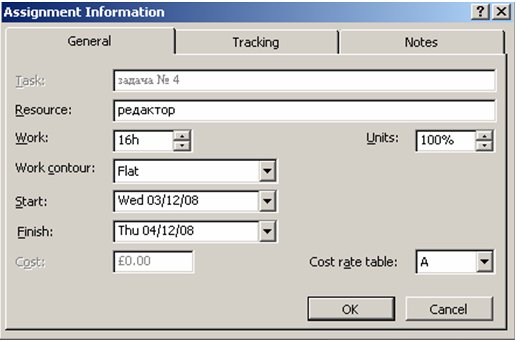
Вкладка General (Общая)содержит поля, в которые может быть внесена информация о доступности ресурсов в разные периоды времени. На этой же вкладке можно изменить профиль загрузки. Профиль загрузки показывает, как трудозатраты ресурса распределены во времени. Раскрывающийся список Work contour (Профиль загрузки)содержит восемь возможных типов профилей загрузки. По умолчанию, устанавливается профиль загрузки Flat (Плоский), означающий равномерное распределение нагрузки исполнителя. Если специфика задачи требует различных трудозатрат на разных этапах выполнения, можно для ресурса выбрать профиль загрузки, соответствующий требованиям задачи. Back Loaded (Загрузка в конце)- большая часть нагрузки выпадает на последний этапы задачи,Front Loaded (Загрузка в начале)- большая часть нагрузки распределена на начальный этапы задачи, Double Peak (Двойной пик)- два пика в середине задачи, Early Peak (Ранний пик)- пик загрузки в начале задачи, Late Peak (Поздний пик)- пик загрузки в конце задачи, Bell (Колокол)- пик нагрузки в середине периода выполнения задачи, Turtle (Черепаха)- уровень нагрузки плавно увеличивается к середине периода выполнения задачи, затем плавно уменьшается .

В зависимости от установленного профиля нагрузки в поле Indicators (Индикаторы)появляется соответствующий профилю значок и меняется распределение нагрузки ресурса по времени. На примере показано применение профилей Back Loaded (Загрузка в конце), Front Loaded (Загрузка в начале), Turtle (Черепаха). Для отображения использовано представление Task Usage (Использование задач).

Вкладка General (Общая)диалогового окна Assignment Information (Информация о назначении)содержит поля Start (Начало)иFinish (Окончание). По умолчанию, значения этих полей заполняются датами начала и окончания задачи. Если период работы ресурса над задачей определяется другими датами - значения полей Start (Начало) и Finish (Окончание)могут быть отредактированы.
Краткие итоги
Ресурсы - это исполнители, оборудование и материалы, необходимые для выполнения задач проекта. Для ресурсов определены свойства: доступность и стоимость. В MS Project представлено три типа ресурсов - Work (Трудовой), Material (Материальный), Cost (Затратный). Тип ресурса определяет принцип учета данного ресурса в плане проекта. Для определения рабочего времени и выходных дней ресурса, может быть создан собственный календарь ресурса. Назначение - это выделение задаче ресурсов, необходимых для ее выполнения. Размещение задачи в плане и ее поведение при изменении параметров (длительности, объема работ и трудозатрат) зависят от типа задачи. В MS Project существует три типа задач. Тип задачи указывает, какой из параметров задачи фиксирован: трудозатраты, объем ресурсов или длительность, и как изменение одного из свободных параметров задачи влияет на значение другого. По умолчанию в MS Project используется способ планирования с фиксированным объемом работ. Задачи могут иметь свой календарь, не совпадающий с календарем проекта Свойства назначений редактируются с помощью диалогового окна Assignment Information (Информация о назначении).
Лабораторная работа 3. Планирование ресурсов и создание назначений
Задание 1
Откройте файл с учебным проектом. Перейдите в представление Resource Sheet (Лист ресурсов), таблица - Entry (Ввод). Введите(сделайте выбор) названия ресурсов руководсвуясь здравым смыслом: "Иванов И.И ", установите для него тип ресурса "трудовой"; "Сорокина С.Т. " - тип "_________"; "оператор" - тип "_______"; "бумага " - тип "_________". Подумайте, какие еще ресурсы необходимы для выполнения вашего проекта, внесите их в список, укажите их тип.
Задание 2
Вызовите диалоговое окно Resource Information (Информация о ресурсе) для ресурса "Иванов И.И. ". Установите для него периоды доступности: от даты начала проекта, на срок две недели - 50%; затем ресурс недоступен в течение 7 дней, затем доступен 100% до окончания проекта.
Задание 3
Назначьте ресурсы "Иванов И.И. ", "Сорокина С.Т. "на задачи вашего учебного проекта. Используйте для этого разные способы.
Задание 4
Для задачи учебного проекта установите тип Fixed Duration (Фиксированная длительность). Назначьте дополнительные ресурсы на задачу. Проследите за изменениями. Это же задание выполните, установив другой тип задачи. Сравните результаты.
Задание 5
Перейдите в представление Task Usage (Использование задач), вызовите Assignment Information (Информация о назначении) для назначения. Измените профиль загрузки ресурса на Front Loaded (Загрузка в начале). Проследите за изменением нагрузки ресурса по времени. Для оставшихся назначений установите другие профили загрузки, сравниете распределение загрузки по времени для различных профилей. Сделайте краткий вывод.